Win11 23h2資源管理器卡頓反應(yīng)慢問題解析
更新日期:2023-11-07 06:27:07
來源:轉(zhuǎn)載
近期很多的win11用戶們在詢問小編win11 23h2資源管理器無響應(yīng)怎么辦?因?yàn)橘Y源管理器是Windows最常訪問的應(yīng)用程序之一,也是我們經(jīng)常使用的一款功能。下面就讓本站來為用戶們來仔細(xì)的介紹一下win11文件資源管理器卡頓反應(yīng)慢問題解析吧。 ![]()
技術(shù)員聯(lián)盟 win11 23H2極速純凈版 64位 V2023 [電腦系統(tǒng)]
大小:4.84 GB 類別:技術(shù)員 立即下載win11 23h2資源管理器卡頓反應(yīng)慢問題解析
方法一:
1、進(jìn)入系統(tǒng)后按 Ctrl+Alt+Del 快捷鍵后,點(diǎn)擊“任務(wù)管理器”。
2、打開“任務(wù)管理器”后點(diǎn)擊“文件”--“運(yùn)行新任務(wù)”。
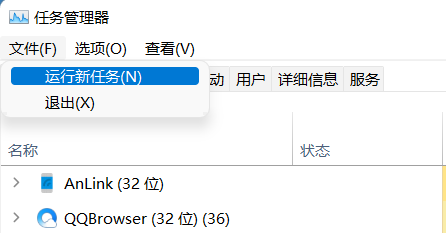
3、在“打開”輸入框內(nèi)輸入“cmd”(可勾選“以系統(tǒng)管理權(quán)限創(chuàng)建此任務(wù)”),回車。
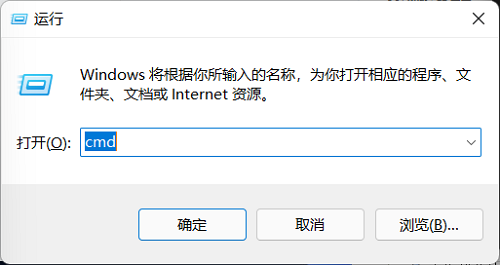
4、在命令提示符(cmd)中粘貼如下命令,并回車
HKCU\SOFTWARE\Microsoft\Windows\CurrentVersion\IrisService /f && shutdown -r -t 0。
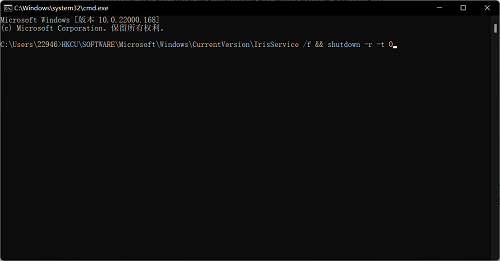
方法二:
1、運(yùn)行 SFC 和 DISM 掃描
2、按鍵打開“開始”菜單,在搜索欄中鍵入 cmd,然后從結(jié)果部分選擇“以管理員身份運(yùn)行”。
3、Windows鍵入或粘貼以下命令,然后按鍵啟動完整系統(tǒng)掃描。Entersfc /scannow。
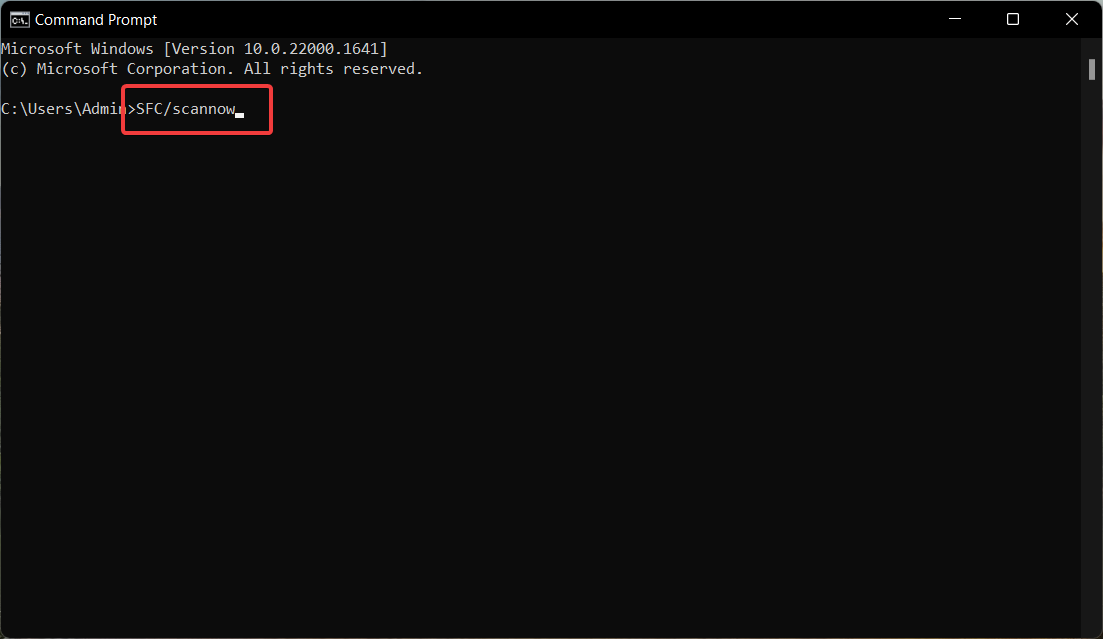
4、SFC 掃描完成后,鍵入或復(fù)制粘貼以下命令,然后按 。EnterDISM /Online /Cleanup-Image /RestoreHealth。
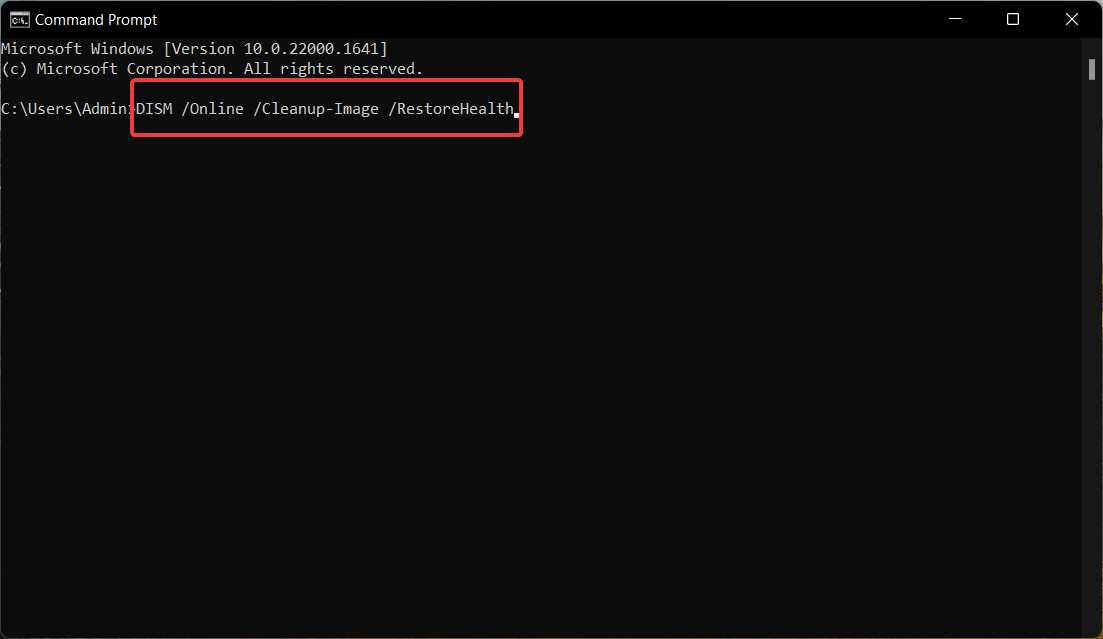
5、SFC 掃描與 DISM(部署映像服務(wù)和管理)一起掃描您的 PC 以查找損壞和丟失的系統(tǒng)映像,并使用解決無響應(yīng)文件資源管理器應(yīng)用的原始版本還原它們。
6、盡管SFC和DISM掃描是一種安全的解決方案,但一些用戶更喜歡使用像Resoro這樣的第三方軟件,因?yàn)樗梢酝ㄟ^查找新零件作為替代品來自動修復(fù)所有損壞或丟失的文件。
方法三:清除文件資源管理器緩存
1、使用 + 快捷方式在 Windows 11 PC 上啟動文件資源管理器。
2、單擊菜單欄右側(cè)的菜單圖標(biāo)(三個(gè)點(diǎn)),然后從下拉菜單中選擇選項(xiàng)。
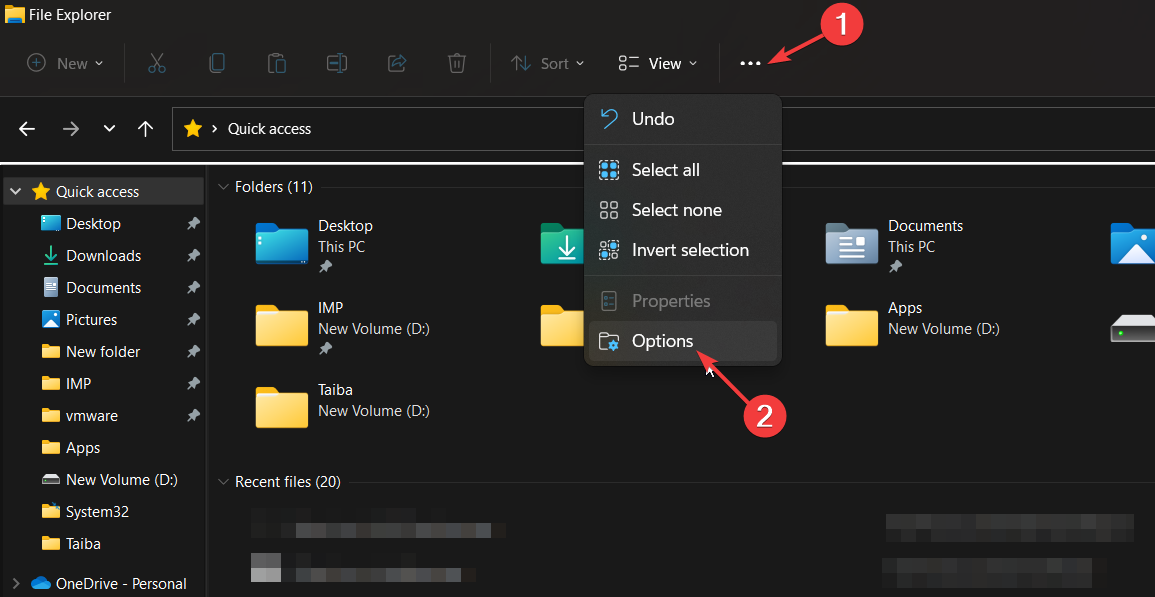
3、在“文件夾選項(xiàng)”窗口中,按“清除文件資源管理器歷史記錄”旁邊的“清除”按鈕,然后按“確定”。
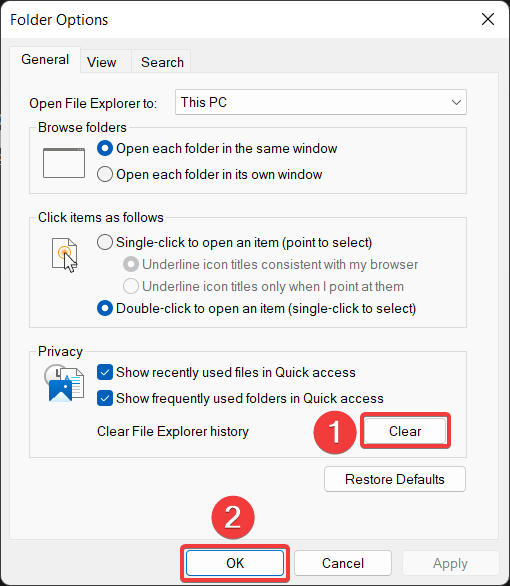
- monterey12.1正式版無法檢測更新詳情0次
- zui13更新計(jì)劃詳細(xì)介紹0次
- 優(yōu)麒麟u盤安裝詳細(xì)教程0次
- 優(yōu)麒麟和銀河麒麟?yún)^(qū)別詳細(xì)介紹0次
- monterey屏幕鏡像使用教程0次
- monterey關(guān)閉sip教程0次
- 優(yōu)麒麟操作系統(tǒng)詳細(xì)評測0次
- monterey支持多設(shè)備互動嗎詳情0次
- 優(yōu)麒麟中文設(shè)置教程0次
- monterey和bigsur區(qū)別詳細(xì)介紹0次
周
月











